10 consejos de presentación de Zoom para su próxima gran reunión
Publicado: 2021-01-07Después de aprender a configurar y usar Zoom, es posible que sienta que está listo para su primera gran reunión en línea. Sin embargo, un buen anfitrión sabe que una presentación de Zoom exitosa requiere mucha preparación, además de seguir algunas reglas.
Si está buscando triunfar en su próxima gran reunión en Zoom, aquí hay algunos consejos que puede usar para asegurarse de que todo funcione sin problemas y que se vea como un presentador seguro y atractivo.
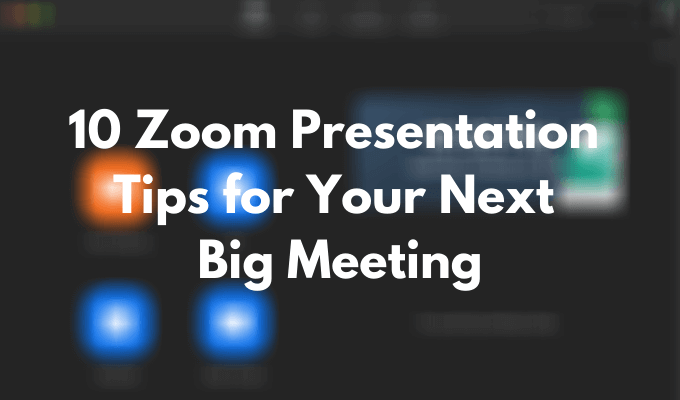
Revisa tu equipo
Lo primero que debe hacer para evitar contratiempos durante su presentación de Zoom es revisar su equipo. Hay varias pruebas que puede realizar para verificar si su cámara web funciona, así como soluciones que puede realizar si su micrófono no parece funcionar correctamente.
Después de probar la cámara web, asegúrese de colocarla de modo que las personas puedan ver su rostro en lugar de solo su frente o sus hombros. Para hacer eso, primero decida si está dando la presentación de pie o sentado y luego ajuste el nivel de su cámara.
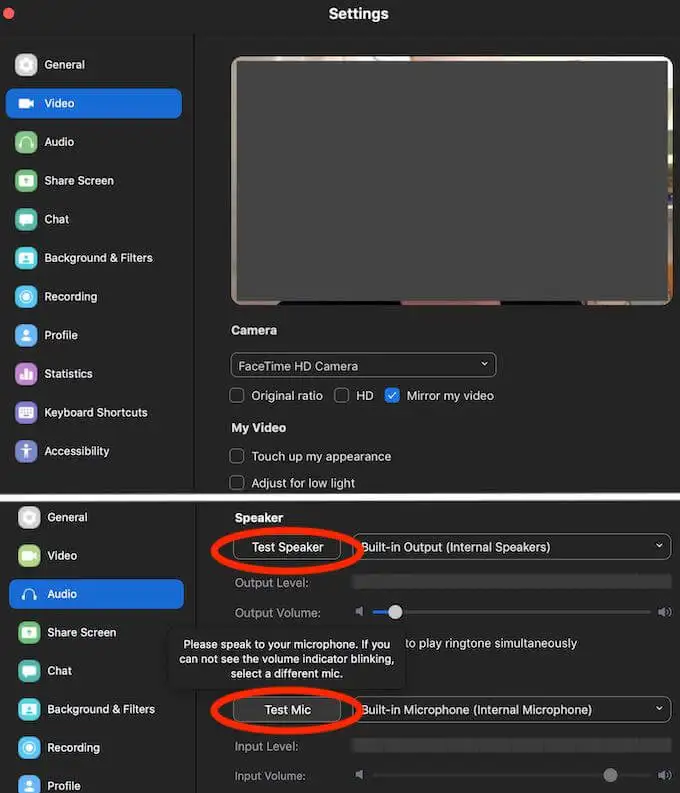
Algunas otras cosas importantes para verificar incluyen la batería de su computadora portátil. Conéctelo si no está seguro de que la batería dure toda la duración de su presentación. Comprueba también tu conexión a Internet. Retrasar el video o el audio dificultará que los participantes se mantengan enfocados.
Vestirse para impresionar
Una vez que haya terminado con el aspecto técnico de las cosas, eche un vistazo crítico a usted mismo y a su entorno. Si planea tener su video encendido, podría ser conveniente que se quite el pijama, incluso si está en casa. Vestirte bien te ayudará a sentirte más seguro y te dará la motivación adecuada.
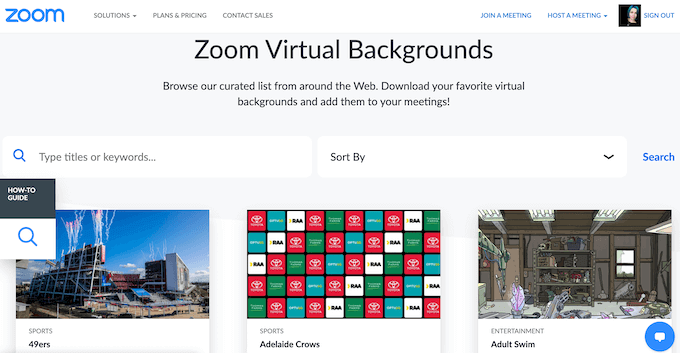
Si no está satisfecho con su entorno, siempre puede usar la excelente función de fondo virtual de Zoom y asegurarse de que no haya nada detrás o a su alrededor que pueda distraer a los asistentes de su presentación de Zoom.
Ensaya tu presentación de antemano
Incluso si eres un orador público seguro, nunca está de más ensayar algunos momentos cruciales de la presentación. Es imposible predecir cada problema que pueda surgir, especialmente con las presentaciones de Zoom, por lo que puede ser difícil improvisar en el acto si no ha ensayado todo con anticipación.
Una buena idea es hacer una presentación de demostración en casa con un miembro de la familia o con un amigo a través de Internet. Le dará una idea de qué esperar de su futura reunión y qué tipo de desafíos debe superar antes de realizar su presentación.
Desactivar las notificaciones de entrada a la reunión
Una forma de minimizar las distracciones durante su reunión de Zoom es deshabilitar las notificaciones de entrada para los asistentes. No todos llegarán a tiempo y, dependiendo del tamaño de su equipo, escuchar ese timbre y ver la notificación de cada nueva entrada emergente no solo interrumpirá su proceso de presentación sino que también lo molestará.
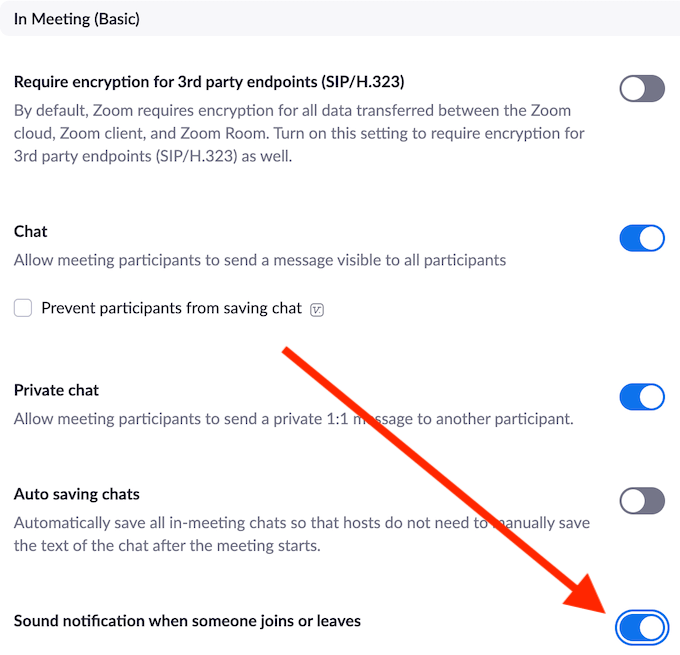
Para deshabilitar estas notificaciones, vaya a Configuración de su cuenta de Zoom > Reunión > En reunión y active la notificación de sonido cuando alguien se una o se vaya.
Pida a alguien que supervise la sala de espera
Zoom tiene una sala de espera donde todos los participantes se reúnen antes de ingresar a la reunión. Es una estrategia efectiva para evitar que personas aleatorias se unan y arruinen su presentación. La desventaja de este sistema es que debe aprobar manualmente cada solicitud de la Sala de espera. Si alguien llega tarde o intenta volver a unirse a la reunión después de que ya comenzó, es posible que no note la notificación y deje a la persona atrapada en su limbo personal de Zoom.
Para evitar eso, puede pedirle a uno de sus colegas que mire la ventana del participante para permitir que otros asistentes entren desde la sala de espera.
Aprenda atajos de zoom esenciales
Aprender los atajos más útiles en Zoom puede ayudarlo a dominar su presentación y convertirse en un anfitrión profesional. Además, algunos de ellos lo ayudarán a resolver rápidamente cualquier problema inesperado y ahorrar tiempo durante su presentación. Estos son algunos de los atajos de Zoom más esenciales que necesita saber.

- Alt + M (para Windows) o Cmd + Ctrl + M (para Mac)
Este atajo silenciará a todos a la vez excepto al anfitrión (usted).
- Alt + M (para Windows) o Cmd + Ctrl + U (para Mac)
Esto activará el silencio de todos para todos excepto para el anfitrión.
- Alt + Shift + T (para Windows) o Cmd + T (para Mac)
Un atajo útil para cuando necesite tomar una captura de pantalla de su reunión de Zoom.
- Espacio (para Windows, Mac)
Si está en silencio y necesita responder rápidamente a una pregunta y luego volver a silenciar, mantenga presionada la tecla espacio mientras habla para cancelar el silencio temporalmente.
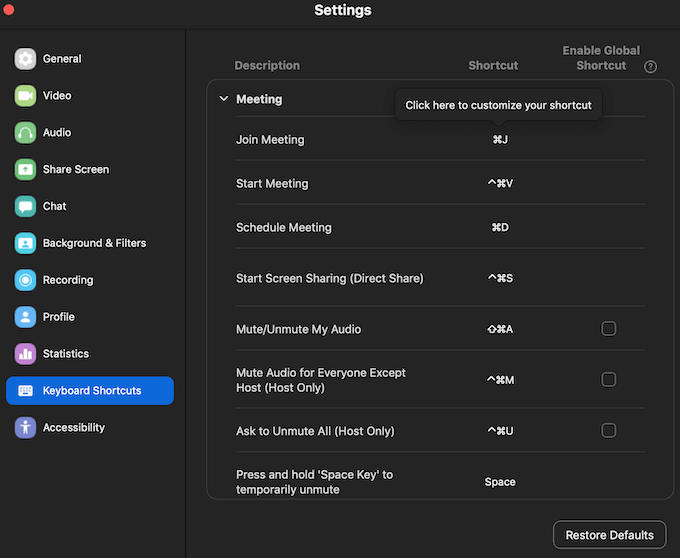
Puede aprender el resto de los métodos abreviados de teclado útiles de Zoom en la configuración de la aplicación. Abra la aplicación Zoom en su escritorio, inicie sesión en su cuenta y vaya a Configuración . Seleccione Métodos abreviados de teclado para ver la lista completa de métodos abreviados.
Pida a los asistentes que silencien su audio
Pedirle a la gente que silencie sus micrófonos durante su presentación de Zoom puede parecer un consejo obvio. Sin embargo, si tiene personas en su equipo que no están acostumbradas a este formato de presentaciones en línea, le recomendamos que lo aclare antes de comenzar a presentar.
Puede ayudarlos indicándoles cómo hacer esto en Zoom.
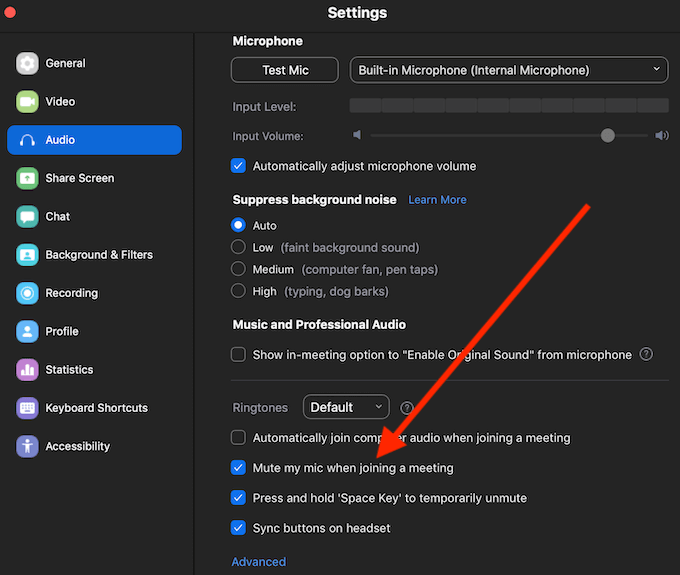
Puede silenciar su audio usando el atajo Alt + A (para Windows) o Cmd + Shift + A (para Mac), o a través de la Configuración de la aplicación Zoom siguiendo la ruta Configuración > Audio > Silenciar mi micrófono al unirse a una reunión .
Pausar su presentación para responder preguntas
No importa qué tan detallada crea que es su presentación, su audiencia puede tener preguntas o comentarios que deseen compartir con el equipo. Es útil pausar su presentación con frecuencia para aclarar si la información es clara para todos y si sus colegas tienen algo que agregar.
Guarde el registro de chat para seguimientos
Es importante tomar notas durante la presentación, incluso si usted es el anfitrión. Las preguntas y los comentarios importantes que hacen los asistentes durante la reunión pueden ser excelentes para un seguimiento futuro. Afortunadamente, Zoom puede hacerlo por usted con la función que le permite guardar su registro de chat.
Sin embargo, Zoom no guardará su historial de chat automáticamente, debe habilitar esta función con anticipación.
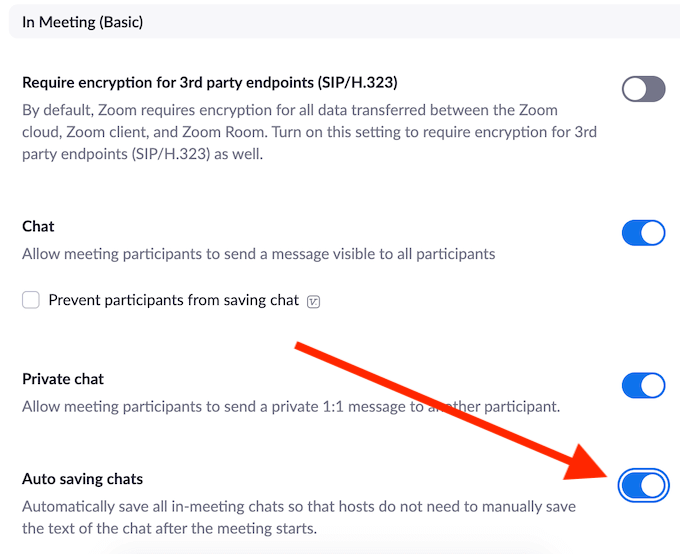
Para hacerlo, vaya a la Configuración de su cuenta de Zoom y siga la ruta Reunión > En reunión (Básico) > Guardado automático de chats . Esto guardará automáticamente todos los mensajes en el chat, incluso los enviados en privado entre los asistentes.
Grabe su presentación de Zoom
Un consejo final es grabar su presentación de Zoom. Puede ser beneficioso en más de un nivel. Puede enviar la grabación a las personas que no pudieron asistir a la reunión, así como a los asistentes que deseen repasar ciertas partes con más detalle. También puede usar la grabación para analizar sus habilidades de presentación y mejorar sus habilidades como orador público.
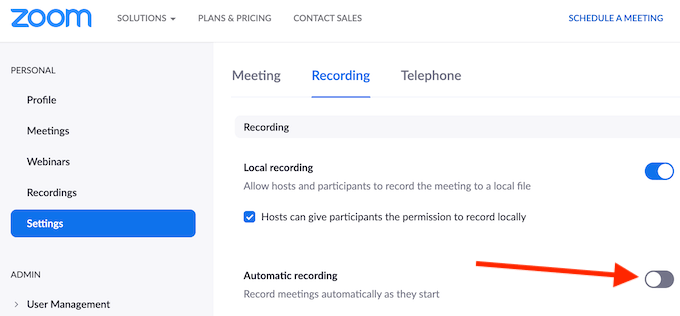
Si le preocupa olvidarse de grabar su reunión, puede ir a Configuración de Zoom > Grabación y habilitar la Grabación automática de sus reuniones de Zoom cuando comiencen.
Es hora de mejorar sus habilidades de presentación de Zoom
Celebrar grandes reuniones de trabajo en aplicaciones como Zoom es la nueva realidad. Nos guste o no, tenemos que adaptarnos. La buena noticia es que Zoom es bastante intuitivo y fácil de usar. Siempre que realice todas las pruebas y comprobaciones por adelantado, es seguro que su presentación se desarrollará sin problemas.
¿Alguna vez ha organizado una gran reunión en Zoom? ¿Cuáles son algunos consejos que le gustaría compartir con alguien que está a punto de realizar una presentación en Zoom por primera vez? Comparta su conocimiento de Zoom con nosotros en la sección de comentarios a continuación.
